Trong hướng dẫn này, chúng ta sẽ học cách tạo hình ảnh một chiếc xe hơi sang trọng mang phong cách retro với hiệu ứng paint splashing.
>> Hướng dẫn photoshop: Tạo hiệu ứng chữ Vàng Bóng, Cổ
>> Hướng dẫn photoshop: Tạo 3D GIF động
>> Hướng dẫn photoshop: Tạo hiệu ứng Light Leak
>> Hướng dẫn photoshop: Tạo Text Chúc Mừng Năm Mới sinh động
>> Hướng dẫn photoshop: Sử dụng Layer Styles để tạo hiệu ứng chữ thủy tinh
Hình ảnh sử dụng trong hướng dẫn
Clouds [link]
Road [link]
*Png Talbot-Lago car file [link]
Lines(Illustrator file)[link]
Font [link]
Paint splash [link]
Paint splatter [link]
Thực hiện hướng dẫn
Tạo một file PSD mới trong Photoshop.
Download file Talbot-Lago car.Png.
 Mở hình ảnh Road (con đường).
Mở hình ảnh Road (con đường).
Tăng kích thước hình ảnh Canvas 3 lần.
Duplicate Layer Road layer 3 lần và merge các layer để tạo ra một con đường dài.
 Add Layer Mask và fill nó với gradient đen và trắng như hình bên dưới.
Add Layer Mask và fill nó với gradient đen và trắng như hình bên dưới.
 Áp dụng bộ lọc Motion Blur filter cho Road (Filter > Blur > Motion Blur).
Áp dụng bộ lọc Motion Blur filter cho Road (Filter > Blur > Motion Blur).
 Áp dụng chuyển đổi Distort để làm mờ con đường giống như hình dưới.
Áp dụng chuyển đổi Distort để làm mờ con đường giống như hình dưới.
 Add layer mask.
Add layer mask.
Sử dụng Brush tròn mềm màu đen cho cạnh bên phải của hình ảnh.
 Chọn chế độ hòa trộn là Luminosity cho layer Road.
Chọn chế độ hòa trộn là Luminosity cho layer Road.
Fill phần dưới của layer Background bằng gradient linear trắng / xám.
 Điều chỉnh Opacity 80% của layer Road đã được Blur và merge nó với Layer Background.
Điều chỉnh Opacity 80% của layer Road đã được Blur và merge nó với Layer Background.
Insert hình ảnh Sky. Sử dụng Auto Contrast. Image > Adjustments > Auto Contrast.
Vào Image > Adjustments > Levels (Di chuyển các điểm màu đen bên trái và màu trắng bên phải về vị trí trung tâm một chút).
 Add Layer Mask và Erase phần dưới của Background Sky bằng cách sử dụng Eraser tool. Học eraser Tạo Hình Ảnh Xe Hơi Sang Trọng Phong Cách Retro .
Add Layer Mask và Erase phần dưới của Background Sky bằng cách sử dụng Eraser tool. Học eraser Tạo Hình Ảnh Xe Hơi Sang Trọng Phong Cách Retro .
 Insert Illustrator, các đường trang trí.
Insert Illustrator, các đường trang trí.
 Insert hình ảnh Car. Nhân đôi nó.
Insert hình ảnh Car. Nhân đôi nó.
 Để tạo hiệu ứng xe chuyển động, áp dụng Motion blur ở bên dưới layer Car.
Để tạo hiệu ứng xe chuyển động, áp dụng Motion blur ở bên dưới layer Car.
 Chúng ta sẽ có được hình ảnh như bên dưới, tiếp theo, chúng ta áp dụng chuyển đổi Perspective nhỏ cho nó.
Chúng ta sẽ có được hình ảnh như bên dưới, tiếp theo, chúng ta áp dụng chuyển đổi Perspective nhỏ cho nó.
 Chọn chế độ hòa trộn là Screen và Opacity 75% cho nó.
Chọn chế độ hòa trộn là Screen và Opacity 75% cho nó.
Xóa bỏ khu vực phía trước của Layer đã được Blur.
 Cho nó có màu đen và trắng: Image > Adjustments > Black & White > Maximum White, thiết lập Channel Red như hình bên dưới.
Cho nó có màu đen và trắng: Image > Adjustments > Black & White > Maximum White, thiết lập Channel Red như hình bên dưới.
 Đây là Paint splash đen trắng.
Đây là Paint splash đen trắng.
 Áp dụng chuyển đổi Horizontal Flip cho nó. Edit > Transformation > Flip Horizontal.
Áp dụng chuyển đổi Horizontal Flip cho nó. Edit > Transformation > Flip Horizontal.
 Đặt Layer Splash bên dưới Layer Car.
Đặt Layer Splash bên dưới Layer Car.
 Xoay Splash như hình minh họa.
Xoay Splash như hình minh họa.
 Chúng cần cân bằng màu sắc cho hình ảnh Paint splash sao cho phù hợp với chiếc xe.
Chúng cần cân bằng màu sắc cho hình ảnh Paint splash sao cho phù hợp với chiếc xe.
Image > Adjustments > Selective color. Thiết lập các giá trị để có được kết quả tốt hơn.
 Xóa phần bên phải của Splash for use it in others areas of the car body.
Xóa phần bên phải của Splash for use it in others areas of the car body.
 Tạo layer trống mới bằn trên Layer body car và mask viền giữa Splash và body car bằng cách sử brush với các thiết lập bên dưới:
Tạo layer trống mới bằn trên Layer body car và mask viền giữa Splash và body car bằng cách sử brush với các thiết lập bên dưới:
 Để chọn màu sắc phù hợp nhanh hơn, sử dụng công cụEyedropper Tool. Giữ Brush Tool và click vào phím tắt “Alt”.
Để chọn màu sắc phù hợp nhanh hơn, sử dụng công cụEyedropper Tool. Giữ Brush Tool và click vào phím tắt “Alt”.
 Sử dụng công cụ Blur để tạo ra một số điểm như bên dưới.
Sử dụng công cụ Blur để tạo ra một số điểm như bên dưới.
 Bạn có thể nhận được một kết quả tương tự bằng cách sử dụng Stamp Tool.
Bạn có thể nhận được một kết quả tương tự bằng cách sử dụng Stamp Tool.
Chúng ta cần làm cho phần bên phải của Paint splash hiển thị và lặp lại các thao tác trước đó.
 Bạn có thể làm cho các Splash khác nhau bằng cách sử dụng công cụ chuyển đổi Warp và Liquify filter. Sử dụng Color Balance (cân bằng màu sắc) và Levels cho các Splash.
Bạn có thể làm cho các Splash khác nhau bằng cách sử dụng công cụ chuyển đổi Warp và Liquify filter. Sử dụng Color Balance (cân bằng màu sắc) và Levels cho các Splash.
Tạo Color Balance cho Car và các Splash để cho nó đẹp hơn bằng cách sử dụng các thiết lập về màu sắc.
 Thêm một vài giọt sữa bằng cách sử dụng Brush tròn với kích thước tùy chỉnh.
Thêm một vài giọt sữa bằng cách sử dụng Brush tròn với kích thước tùy chỉnh.
 Sử dụng các thiết lập bên dưới.
Sử dụng các thiết lập bên dưới.
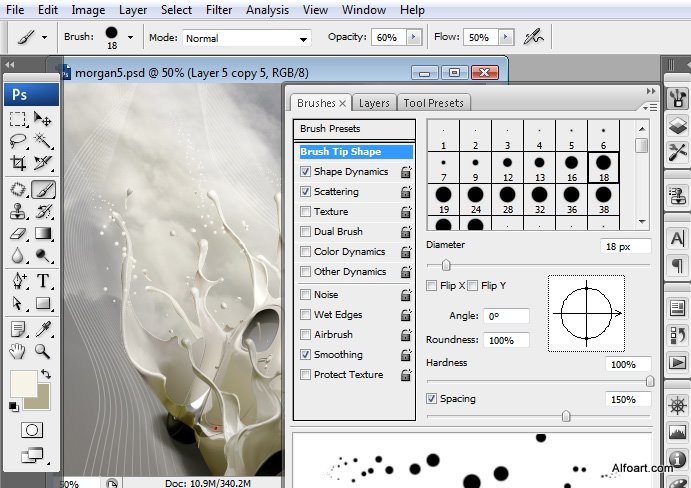
Nhân đôi các Layer background(landscape) và merge chúng.
Đặt Layer đã tạo trên Layer Tree (“Beanstalk”).
Tải vùng chọn cho Layer Tree.
Copy vùng đã chọn và paste nó trên Layer Tree.

 Áp dụng hiệu ứng Layer style để vẽ các chấm nhỏ.
Áp dụng hiệu ứng Layer style để vẽ các chấm nhỏ.

 Add hiệu ứng Splatter bằng cách sử dụng Brush Splatter.
Add hiệu ứng Splatter bằng cách sử dụng Brush Splatter.

 Merge tất cả các Layer. Áp dụng Auto Contrast.
Merge tất cả các Layer. Áp dụng Auto Contrast.
Tạo layer mới, màu trắng với Fill=0%.
 Áp dụng Gradient Overlay cho nó.
Áp dụng Gradient Overlay cho nó.
Chọn các Level như hình minh họa.

 Chọn Gradient Overlay cho Layer đã merge.
Chọn Gradient Overlay cho Layer đã merge.
 Bạn có thể thêm hiệu ứng Vintage (cổ điển). Insert texture Paper old (giấy cũ), cho nó có màu đen và trắng, thiết lập chế độ hòa trộn là Soft Light và Opacity 40%.
Bạn có thể thêm hiệu ứng Vintage (cổ điển). Insert texture Paper old (giấy cũ), cho nó có màu đen và trắng, thiết lập chế độ hòa trộn là Soft Light và Opacity 40%.
Theo Vnwordpress
Link to full article







No comments:
Post a Comment